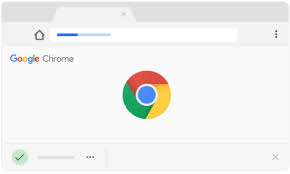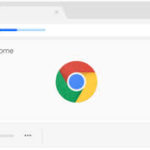ブラウザ「Google Chrome」は、自動更新によって自動的に最新バージョンへとアップグレードが行われており常に最新バージョンのChromeを使用することができます。
ですが、最新バージョンに不具合があって重いなどの症状が起きたり
ユーザーによっては利用してるアドオンが使えなくなくなったり
その他にも昔のアプリを動かすためにChromeの旧バージョンが必要になることもあります。
ページコンテンツ
GoogleChromeはダウングレードが公式にはない
GoogleChromeを更新したが、、動作が前よりも不安定になってしまった場合があります。この場合は、ダウングレードして、前と同じ状態に戻したいという方も多いと思いますが、残念ながらChromeの旧バージョンは公式では提供されていません
セキュリティアップデートなどで最新のバージョンが利用可能になったときに自動更新できる仕組みになっており、常に最新のバージョンを保てるようになっているからです。旧バージョンを利用すること自体、想定されていないからなのでしょう。
ダウングレードの利点・メリット

・デザインが変更されない
・昔の拡張機能を使用可能に!
・動作が重くなる心配がない
お使いのパソコンのスペックやご使用の拡張機能によっては
動作が重くなり、快適にウェブ検索等ができなくなる恐れがあります。
というのもわずかですがバージョンアップの際にアプリの容量は増えますし
仕様も変更されますのでアップデート前は問題なくても不具合が起きる可能性は十分にあります。
その危険を事前に回避できるのが利点になります。
※ただしセキュリティ的な面では最新バージョンに比べて劣る可能性がありますので注意してください
自動更新をやめる設定
WindowsとAndroidの自動更新の停止方法についてご紹介します。
Windows版
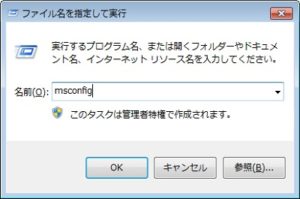
「Winキー + R キー」を同時押しして「ファイル名を指定して実行」
実行するプログラム名に「msconfig」と入力してOKをクリックしましょう。
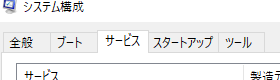
システム構成が表示されるので、「サービス」「スタートアップ」に設定されている
Windows Updateに関連する項目のチェックボックスをオフ
次に、「ファイル名を指定して実行」に「taskschd.msc」と入力してタスクスケジューラーを起動します。
タスクスケジューラーに登録されている「GoogleUpdateTaskMachineCore」「GoogleUpdateTaskMachineUA」の2つの項目を無効にすることで、自動更新が行われなくなります。
MAC版
- ターミナルを起動し、
defaults write com.google.Keystone.Agent checkInterval 0と実行する - ネットワーク接続を有効にする
Android版
Playストアを開き、左上のメニューボタンからメニューを表示し「設定」をタップします。
設定メニューが表示されたら「アプリの自動更新」をタップします。
「アプリを自動更新しない。」をタップすれば、アプリの自動更新が行われなくなります。
GoogleChromeの更新方について!!
Windows版
まず旧バージョンのクロームをダウンロードしておきましょう↓
ダウンロードが完了しましたらスタートメニューからコントロールパネルを開き、「プログラムのアンインストール」をクリック
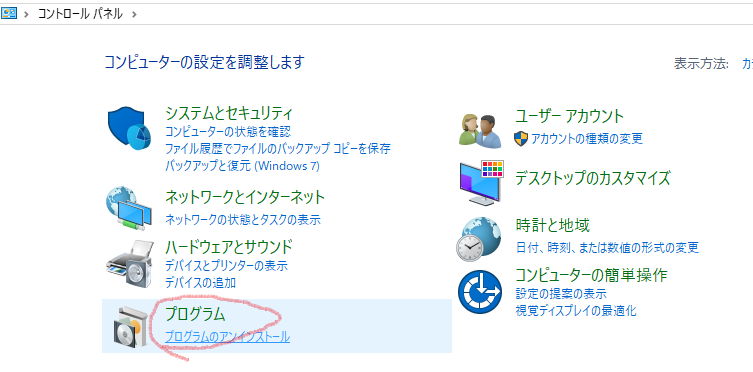
インストールされているプログラム一覧が表示されるので、「Google Chrome」をクリックして削除
アンインストールが完了したら、先ほどダウンロードした旧バージョンの
Google Chromeのインストーラーから旧バージョンをインストール
MAC版
マックもウィンドウズと手順は一緒になります。
Android版
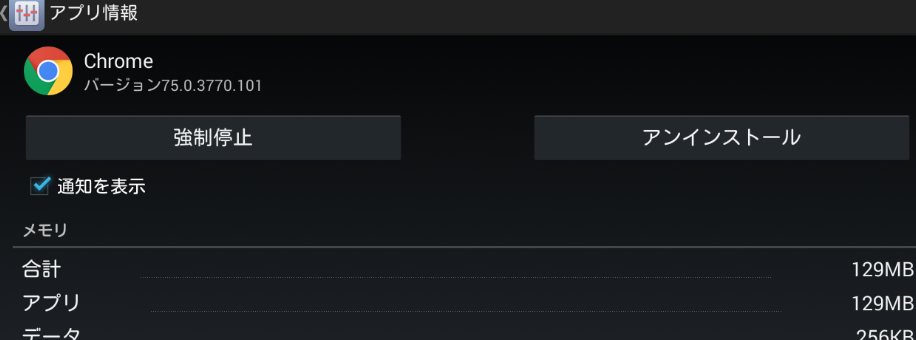
旧バージョンのクロームをダウンロードしておきましょう↓
「ダウンロード」の文字をクリックし、ダウンロード、インストールができます。
まとめ
Chromeの旧バージョンをインストールする手順を紹介しました!
手順は自体は意外にも簡単なので気になる方は設定を行っていきましょう!
NordVPNセール情報
NORDVPNの10周年割引で今だけ最大66%割引実施中!
2年契約が通常32000円の所66%オフの11000円
1年契約が通常16400円の所58%オフの6840円
期間限定のセールなのでお早めに!!!!